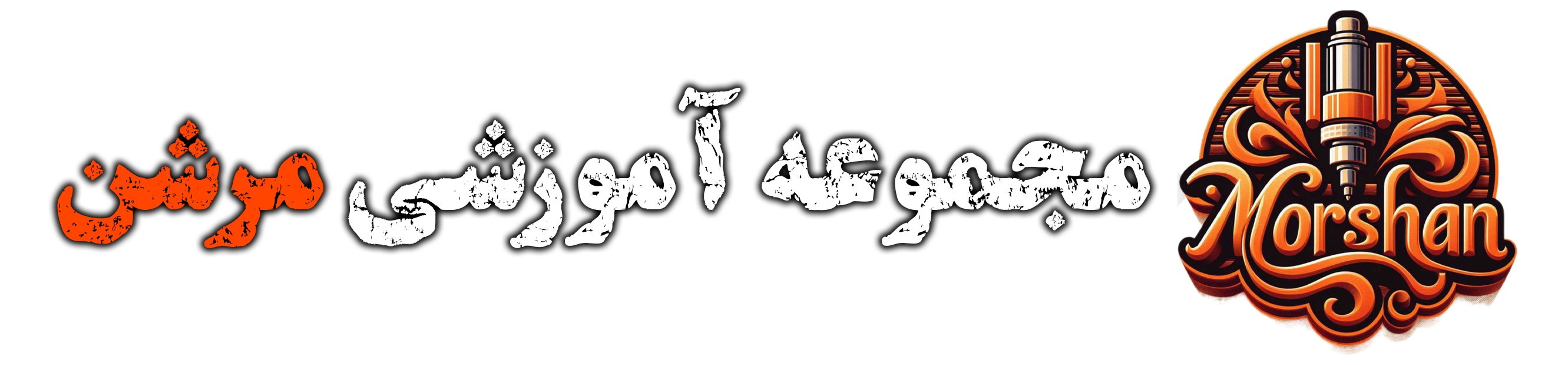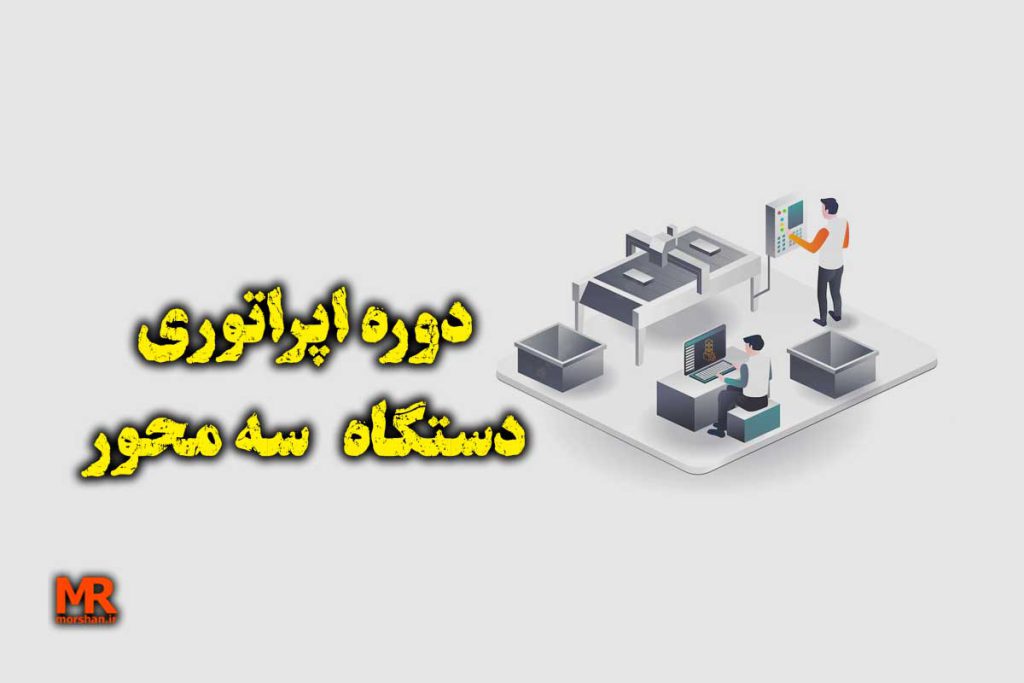در این مقاله میخواهیم با (Gcode برش در آرتکم 2018) و استراتژی Profile toolpath آشنا شویم در پایان همین مقاله ویدیو نحوه کار با این استراتژی را در اختیار شما قرار داده ایم:
در این استراتژی دو نوع قابلیت داریم:
قابلیت هایی که واجب
قابلیت های حرفه ای تر
کدام گزینه ها:
قبل از شروع (Gcode برش در آرتکم 2018) باید اطلاعاتی درمورد بعضی از گزینه های این استراتژی به شما بدهم.
بعضی از این گزینه ها برای داشتن جیکدی حرفه ای تر به کار میروند که اگر میخواهید عمر تیغ و عمر دستگاه را بیشتر کنید میتوانید از این گزینه ها استفاده کنید
همچین تعدادی از گزینه ها هستند که برای Gcode برش در آرتکم 2018 باید حتما با آنها آشنا شوید
اگر بخواهیم این استراتژی را به چند بخش اصلی تقسیم کنیم به شکل زیر خواهد شد:
- Profile Type & Vector Association
- Cutting Depth
- Profiling Tool
- Options
- Toolpath
(Profile Type & Vector Association) در Gcode برش در آرتکم 2018
مهم ترین گزینه این بخش مشخص کنید که برش به چه صورت انجام شود.
در آرتکم 2018 سه حالت برش برای شما در این بخش قرار داد شده است:
- Along
- Inside
- Outside
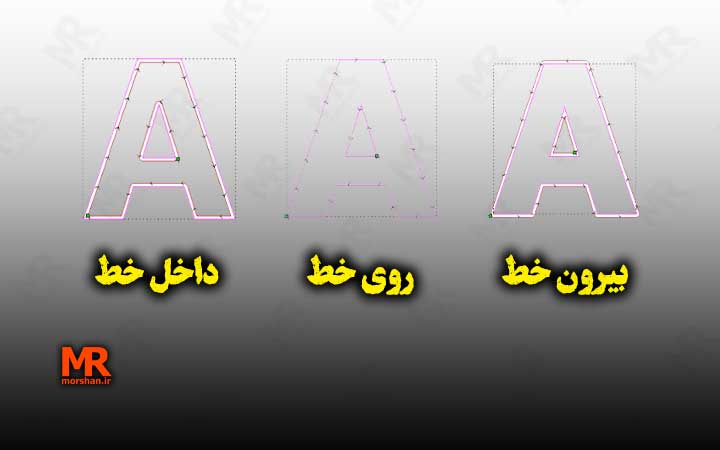
حالت (Along) چیست؟
در این حالت تیغ از روی خط عبور خواهد کرد
این حالت برای حکاکی ها و برش های فارسی شده و مواردی دیگر کاربرد دارد.
در حالت (Inside) چه اتفاقی می افتد؟
در این حالت تیغ از داخل وکتور شما عبور میکند.
این حالت برای برش های داخلی مثل درب های شیشه خور و باکس ها و… کاربرد دارد.
(Outside) چیست؟
اما اگر نیاز داشتید برش توسط دستگاه سی ان سی در خارج وکتور انجام شود از این حالت کمک بگیرید.
برای برش نهایی بسیار کاربردی است.
با مشخص کردن حالت برش مهمترین کار را انجام داده اید.
حالا از لیست کشویی جلوی آن حالت (Selected Vectors) را انتخاب کنید.
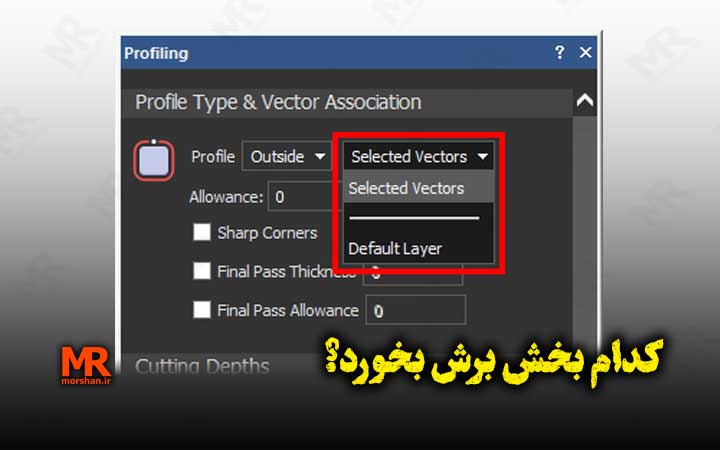
(Selected Vectors) چیست؟
با انتخاب Selected Vectors شما این درخواست را دارید که جیکد بر روی وکتور انتخاب شده اعمال شود.
سایر گزینه ها را میتوانید در حالت پیشفرض رها کنید (دلیل آن ابتدای مقاله گفته شد)
(Cutting Depth) در Gcode برش در آرتکم 2018
در این بخش ما سه گزینه خیلی مهم داریم:
- Start Depth
- Finish Depth
- Tolerance
اگر من معنی کلمه (Depth) را به شما بگویم این سه گزینه برای شما کاملا ساده خواهد شد ، (Depth) به معنی (عمق) است و در نتیجه:
- Start Depth (عمق شروع)
- Finish Depth( عمق پایانی )
- Tolerance(دقت)
البته (Tolerance) معنی دیگری دارد ولی در اینجا برای ما این کاربرد را دارد.
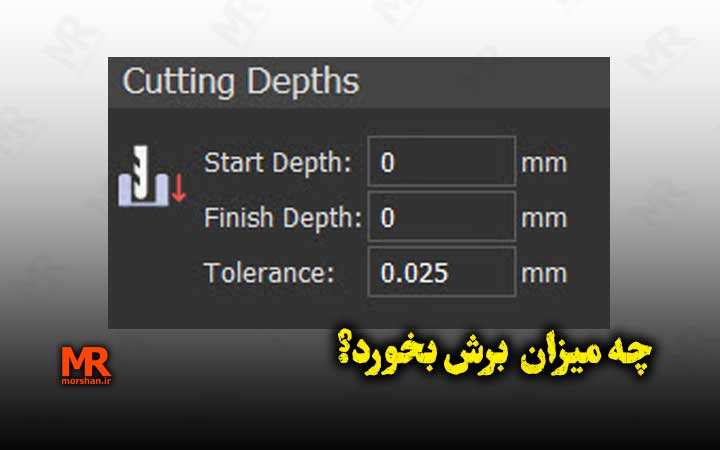
در (Cutting Depth) چه عددی را وارد کنیم:
در بخش اول یعنی (Start Depth) عمقی که دستگاه شروع به کار میکند را وارد کنید {اگر روی سطح متریال ماشینکاری میکنید این عدد را صفر در نظر بگیرید}
همچنین در بخش دوم یعنی (Finish Depth) عمق نهایی که دستگاه تا آن میزان به برش خود ادامه دهد را وارد کنید { مثلا اگر میخواهید 2 میل روی کار حکاکی کنید عدد 2 را وارد کنید }
و در نهایت در بخش سوم (Tolerance) دقت مورد نیازتان را وارد کنید { اگر در طرح ها از منحنی ها استفاده شده است عدد 0.025 میتواند جذاب باشد }
(Profiling Tool) در Gcode برش در آرتکم 2018
بخش (Profiling Tool) تمام ابزار هایی که برای داشتن یک جیکد حرفه ای شما نیاز دارید را در اختیار شما قرار داده که عبارتند از:
- Click to Select
- Cutting Direction
- Add Lead In / Out Moves
- Add Ramping Moves
- Add Bridges
که از بین این لیست فقط گزینه اول الزامی است و ما در این مقاله فقط این بخش را توضیح میدهیم و برای تسلط به تمام گزینه های حرفه ای جیکد گیری میتوانید در دوره ( آموزش جیکد گیری در محیط آرتکم2018 ) شرکت کنید.
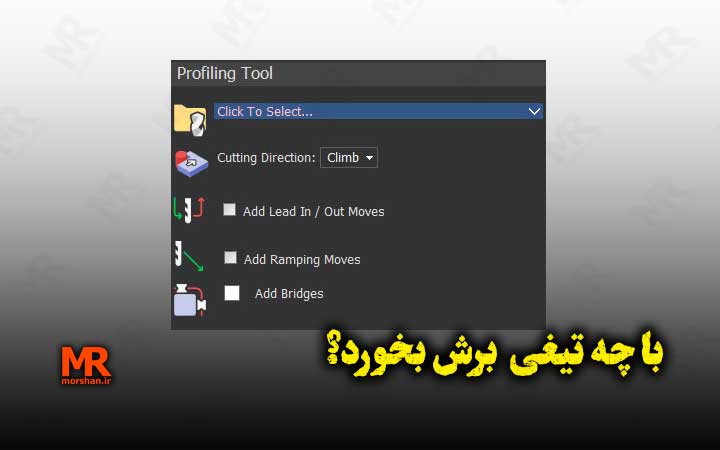
(Click to Select) چه کمکی به ما میکند؟
با کمک این بخش میتوانید تیغ مورد نظر برای انجام برش یا حکاکی را انتخاب کنید.
با کلیک بر روی این گزینه پنجره (Click to Select) برای شما باز میشود و شما میتوانید تیغ مورد نظر را انتخاب کنید.
پس از انتخاب تیغ خواهید دید که شکل تیغ و مشخصات تیغ برای شما در همین صفحه ظاهر خواهد شد
اگر تصمیم گرفتید که تیغ را تغییر بدید ، میتوانید مجدد روی همین گزینه کلیک کنید
دو گزینه پس از انتخاب تیغ برای شما ظاهر می شود :
- Select
- Deselect
اگر تصمیم گرفتید تیغ را تغییر بدید از گزینه (Select) استفاده کنید و اگر تصمیم دارید کلا پاک کنید از گزینه (Deselect) استفاده کنید.
(Options) در Gcode برش در آرتکم 2018
در بخش (Options) با سه گزینه رو به رو میشوید:
- Cut sequence
- Safe Z and Home
- Click to define material
گزینه های 2 و 3 الزامی هستند و ما این گزینه ها را در این مقاله توضیح خواهیم داد:
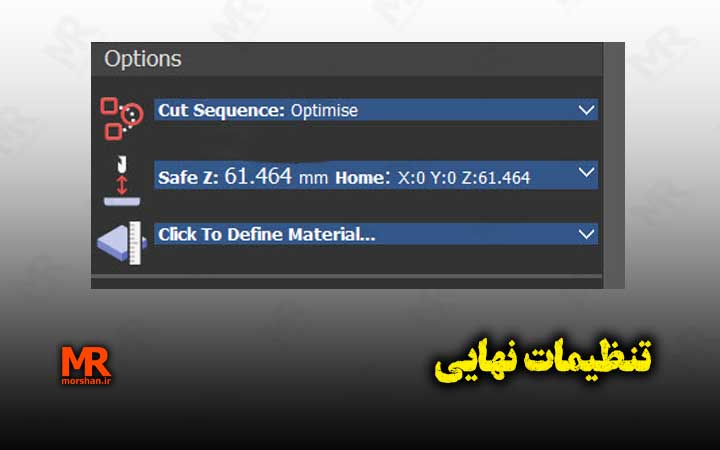
گزینه (Cut sequence) چه کاری انجام میدهد:
اگر بخواهید اولویت برش را مشخص کنید و ترتیب بدهید به برش ها میتوانید از این گزینه استغاده کنید
این گزینه برای حرفه ای تر شدن برش شما الزامی است
(Safe Z and Home) به چه معنی است؟
این بخش شامل دو قسمت است:
بخش اول (Safe Z ) :
وقتی تیغ مسیر مشخص شده را برش میدهد باید مقداری از سطح متریال بالا تر برود و بعد جابه جا شود تا به متریال آسیب نزند.{ این مقدار را safe z گویند}
بخش دوم (home) :
در ابتدای ماشین کاری و در انتهای کار اسپیندل در نقطه ای قرار میگیرد که به آن پارکینگ یا home میگوییم{ مکان دقیق این پارکینگ را با مختصات مشخص کنید}
(Click to define material) چیست؟
در این بخش شما باید اطلاعات متریال را وارد کنید
برای شما ویدیویی که مربوط به دوره ( آموزش جیکد گیری در محیط آرتکم2018 ) است را در این قسمت قرار داده ایم و میتوانید برای آشنایی بیشت با این پنجره ویدیو زیر را تماشا کنید:
(Toolpath) در Gcode برش در آرتکم 2018
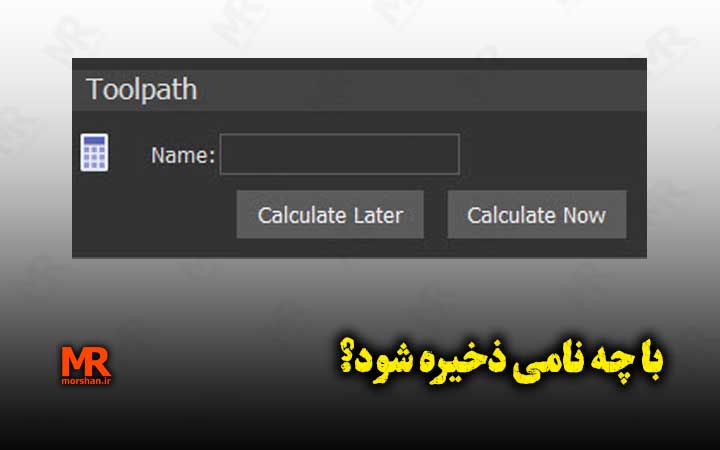
در آخرین بخش شما با سه گزینه رو به رو میشوید:
- Name
- Calculate Later
- Calculate Now
در بخش (Name) میتوانید یک نام برای این جیکد خودتون انتخاب کنید { اگر انتخاب نکنید ، آرتکم به صورت پیش فرض برای شما یک نام خواهد گذاشت}
قبل از توضیح دو گزینه بعد باید بگوییم که واژه (Calculate) به معنی ( محاسبه ) است ، پس میتوان نتیجه گرفت که:
(Calculate Later) به معنی بعدا محاسبه کن و (Calculate Now) همی الان محاسبه کن است.
سخن آخر:
ما در این مقاله با نحوه تهیه یک جیکد برای برش یا حکاکی با کمک استراتژی (Profile toolpath) آشنا شدیم.
در این استراتژی دو نوع گزینه وجود داشت:
- گزینه هایی که واجب بودند و باید تنظیم میکردیم
- گزینه هایی که میتوانند کمک مان کنند برای داشتن جیکدی حرفه ای تر
در این مقاله تمام گزینه های واجب را توضیح دادیم ، اما اگر میخواهید به صورت حرفه ای با این استراتژی کار کنید حتما پیشنهاد میکنم که در دوره ( آموزش جیکد گیری در محیط آرتکم2018 ) شرکت کنید.
و در انتها ، ویدیو آموزشی را قبلا تهیه کرده بودیم که به صورت عملی نیز با این استراتژی آشنا شوید
(ویدیو خیلی قدیمی است و به زودی بروز خواهد شد)(جمعه 20 آبان بروز شد)
ویدو آپدیت شد: